Presný návod, ako vyriešiť problémy s pádom ARK v systéme Windows 10, 8, 7. Prečítajte si celý článok, aby ste sa dozvedeli všetky podrobnosti.
Vyvinuté štúdiom Wildcard v spolupráci s Efecto Studio, Virtual Basement a Instinct Games, ARK: Survival Evolved je jednou z najfascinujúcejších akčných dobrodružných videohier. V hre musia hráči vydržať uviaznutie na ostrove plnom putujúcich zvierat, prírodných nebezpečenstiev, dinosaurov a iných nepriateľských hráčov. Hra má oba režimy, a to pre jedného hráča aj pre viacerých hráčov. Hra sa dočkala uznania hneď po uvedení stabilnej verzie.
Pôvodne bola hra vydaná na PC, no teraz sa dá ARK survival hra hrať na takmer každom zariadení a operačnom systéme. Napriek tomu, že majú viacero herných režimov a rozšírení, mnohí používatelia sa sťažujú, že ARK na ich Windows PC neustále padá. Stretávate sa s rovnakým problémom a neviete, ako sa ho zbaviť?
Nie je sa čoho obávať, tento článok vám pomôže. Tu sme priniesli niekoľko najjednoduchších riešení na riešenie tohto nepríjemného problému.
Prečo ARK stále padá na PC?
Pred začatím by bolo užitočné vedieť, čo spôsobuje zlyhanie ARK. Nižšie uvádzame hlavné dôvody tohto javu.
- Je možné, že vaše zariadenie nespĺňa minimálne systémové požiadavky.
- Rušenie vášho antivirusový softvér.
- Zastarané, pokazené alebo chybné grafické ovládače.
- Chyby a stará verzia operačného systému Windows.
- Poškodené alebo poškodené herné súbory.
Zoznam jednoduchých riešení na vyriešenie problému s pádom ARK na počítači so systémom Windows
Nech je dôvod za touto nepríjemnosťou akýkoľvek, dobrou správou je, že problém môžete prekonať pomocou taktiky uvedenej nižšie. Možno však nebudete musieť absolvovať všetky, stačí prejsť cez každú a vybrať si tú, ktorá vám najviac vyhovuje.
Riešenie 1: Minimálne systémové požiadavky
V porovnaní s inými hrami rovnakého žánru je ARK: Survival Evolved skutočne intenzívnou hrou. Ak vaše zariadenie nespĺňa minimálne systémové požiadavky, počas hrania hry sa môže vyskytnúť problém so zlyhaním. Takže predtým, než sa pustíte do zložitejších riešení, uvádzame minimálne systémové požiadavky ARK.
Operačný systém: Windows 10, 8.1, 7 (64-bitové verzie)
Pamäť: 8 GB RAM
Procesor: Intel Core i5-2400/AMD FX-8320
grafika: NVIDIA GTX 670 2GB/AMD Radeon HD 7870 2GB
Skladovanie: 60 GB voľného miesta
Prečítajte si tiež: Ako opraviť zlyhanie Gameloop v systéme Windows 10
Riešenie 2: Aktualizujte ovládač grafickej karty
Problémy s hrou, ako je oneskorenie, zamrznutie, nízke FPS a časté padanie, sa vyskytujú najmä v dôsledku zastaraných grafických ovládačov. Ak teda používate staršiu verziu grafických ovládačov, môžete naraziť na problémy so zlyhaním ARK. Preto by ste mali udržiavať svoje grafické ovládače vždy aktuálne, aby ste si poradili s takýmito nepríjemnými chybami v hre.
Používateľ môže aktualizovať ovládače grafiky buď manuálne na oficiálnu webovú stránku výrobcu grafickej karty alebo pomocou nástroja na aktualizáciu ovládačov tretej strany. Hľadanie správnych ovládačov online môže byť časovo náročná a náročná úloha, najmä pre nováčikov. Takže stojí za to použiť najlepšiu tretiu stranu softvér na aktualizáciu ovládačov ako Bit Driver Updater.
Bit Driver Updater je jedným z popredných nástrojov na aktualizáciu ovládačov, ktorý opraví všetky chybné ovládače iba niekoľkými kliknutiami myšou. Nielen to, ale tento nástroj vám tiež pomôže zvýšiť celkový výkon počítača. Na rozdiel od iných automaticky zálohuje aktuálne nainštalované ovládače pred ich aktualizáciou. Nižšie sú uvedené jednoduché kroky na aktualizáciu grafických ovládačov pomocou nástroja Bit Driver Updater:
Krok 1: Na začiatok si stiahnite súbor Bit Driver Updater.

Krok 2:Bežať spustiteľný súbor a podľa pokynov sprievodcu nainštalujte softvér do počítača.
Krok 3: Potom spustite program Bit Driver Updater v počítači a počkajte, kým sa dokončí proces skenovania.
Krok 4: Ďalej skontrolujte skenovať výsledky poskytnuté aktualizátorom ovládačov.
Krok 5: Klikni na tlačidlo Aktualizovať teraz zobrazené vedľa zastaraného grafického ovládača.
Krok 6: V opačnom prípade kliknite na Aktualizovať všetko tlačidlo na aktualizáciu aj iných zastaraných alebo chybných ovládačov.

Pozrite sa, ako ľahko Bit Driver Updater Tvorba. Ovládače môžete aktualizovať pomocou bezplatnej alebo profesionálnej verzie Bit Driver Updater. Odporúča sa však použiť profesionálnu verziu, pretože odomyká celý potenciál nástroja. Verzia pro vám tiež poskytuje technickú podporu 24 hodín denne, 7 dní v týždni a 60-dňovú plnú záruku vrátenia peňazí.
Prečítajte si tiež: Ako opraviť problém s pádom GTA 5 (Grand Theft Auto).
Riešenie 3: Opravte poškodené herné súbory
Nižšie je uvedený postup, ako vyriešiť problém s pádom ARK overením a opravou poškodených alebo poškodených súborov hry.
Krok 1: Spustite Steam na vašom PC.
Krok 2: Kliknite na Knižnica.

Krok 3: Nájdite ARK: Survival Evolved a vyberte si Vlastnosti zo zoznamu kontextovej ponuky.
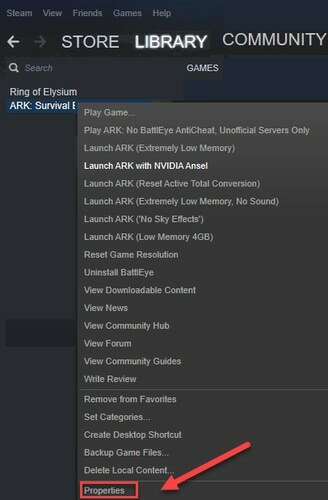
Krok 4: Klikni na MIESTNE SÚBORYa potom kliknite na OVERITE INTEGRITA SÚBOROV HRY.

Steam teraz automaticky nájde a opraví poškodené alebo poškodené herné súbory. Počkajte, kým sa celý proces nedokončí, a potom znova spustite hru ARK, aby ste zistili, či vám funguje. Ak ARK stále padá, vyhľadajte pomoc pri ďalšej oprave.
Riešenie 4: Nainštalujte najnovšiu opravu hry
Vývojári ARK: Survival Evolved často vydávajú záplaty hry, aby opravili chyby, chyby a udržali efektívnu hru. Môže sa teda stať, že nedávno nainštalovaná oprava hry zabránila správnemu spusteniu vašej hry a na vyriešenie problému je potrebná najnovšia oprava hry.
Za týmto účelom navštívte oficiálnu webovú stránku ARK: Survival Evolved a vyhľadajte najnovšie opravy. Ak vidíte, že je aktualizácia k dispozícii, stiahnite si ju a nainštalujte. Potom reštartujte zariadenie a znova spustite hru, aby ste skontrolovali, či zamrznutie ARK zmizlo. Ak nie, skúste inú opravu.
Prečítajte si tiež: Prečo moje hry neustále padajú v systéme Windows 10 {OPRAVENÉ}
Riešenie 5: Nastavte možnosť Launch Option
Problémy ARK môžu byť spôsobené nekompatibilnými alebo chybnými nastaveniami hry. Ak je to tak, mali by ste skúsiť spustiť hru s inou možnosťou spustenia. Postup:
Krok 1: Spustite Steam na vašom PC.
Krok 2: Choďte na Knižnica možnosť.

Krok 3: Kliknite pravým tlačidlom myši na ARK: Survival Evolved a vyberte si Vlastnosti.
Krok 4: Ďalej nájdite NASTAVIŤ MOŽNOSTI SPUSTENIA… a kliknite naň.
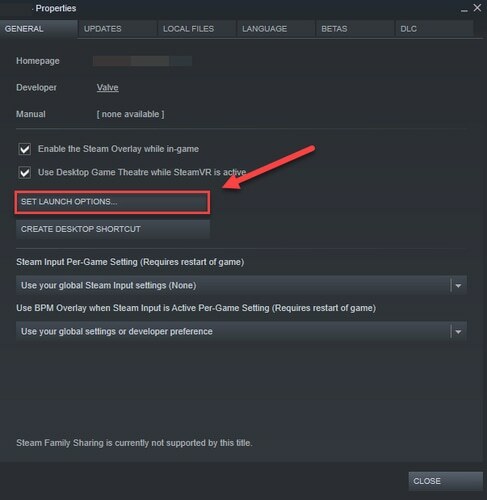
Krok 5: Ak v ďalšom okne uvidíte nejaké možnosti spustenia, odstráňte ich všetky.
Krok 6: Potom napíšte -POUŽIŤ VŠETKY DOSTUPNÉ JADRA -sm4 -d3d10.
Krok 7: Nakoniec kliknite na OK.
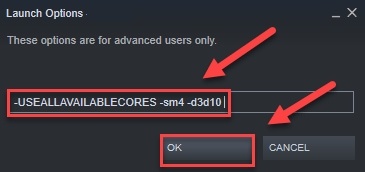
Po dokončení skúste hru znova spustiť a skontrolujte, či vám toto riešenie pomohlo. V prípade, ak nie, budete musieť znova prejsť na Možnosti spustenia a odstrániť možnosti spustenia. Potom prejdite na ďalšiu opravu.
Riešenie 6: Preinštalujte ARK
Nič nevyriešilo pády ARK pri spustení? Skúste hru preinštalovať ako poslednú možnosť. O niečo nepríjemnejšie môže byť preinštalovanie špičkových hier, ako je ARK. Mnoho hráčov však zistilo, že opravuje problém s náhodným zrútením. Preto sa to oplatí vyskúšať. Ak chcete začať proces, musíte najprv odinštalovať aktuálne nainštalovanú verziu ARK. Postupujte podľa nasledujúcich krokov:
Krok 1: Odinštalujte ARK: Survival Evolved zo služby Steam.
Krok 2:Ukončite Steam.
Krok 3: Potom stlačte Logo Windows + E tlačidlá klávesnice naraz.
Krok 4: Potom prilepte nasledujúcu cestu do panela s adresou C:\Program Files (x86)\Steam\steamapps\common.
Krok 5: Vyberte priečinok ARK a zasiahnuť Odstrániť kláves z vašej klávesnice.
Počkajte, kým sa hra ARK a súvisiace súbory neodinštalujú. Po dokončení znova spustite Steam a stiahnite a nainštalujte ARK: Survival Evolved. Po preinštalovaní hry skúste hru hrať. Dúfajme, že teraz ARK stále padá, problém vás už nebude obťažovať.
Prečítajte si tiež: Call of Duty Warzone padá na PC {Opravené}
Bol tento návod užitočný?
V tejto príručke sme vysvetlili všetky možné riešenia na vyriešenie neočakávaných problémov spojených s hrou ARK na počítači so systémom Windows.
Podľa rady odborníka vám odporúčame reštartovať zariadenie skôr, ako vyskúšate akékoľvek iné riešenia. A ak reštartovanie zariadenia nezmení, vyhľadajte pomoc v riešeniach.
Dajte nám vedieť v komentároch nižšie, ak máte akékoľvek otázky alebo ďalšie informácie týkajúce sa toho istého. Zanechajte nám tiež komentár: „Ktoré riešenie vám pomohlo opraviť, že ARK neustále padá na počítačoch so systémom Windows 10, 8, 7?“.
Ak chcete získať ďalšie užitočné informácie, prihláste sa na odber nášho Newslettera od TechPout a sledujte nás ďalej Facebook, Twitter, Instagrama Pinterest.